CAD中填充菱形的方法
在使用CAD軟件過程中,我們可能需要填充大量的圖形圖案,簡單方便的操作可以讓你事半功倍。如果要在CAD中填充菱形,那么該如何操作?下面是一個簡單的方法 ,具體步驟如下:
1.打開一個CAD軟件,點擊左側的“矩形”圖標畫一個待填充區域,這里菱形就是要填充的區域。
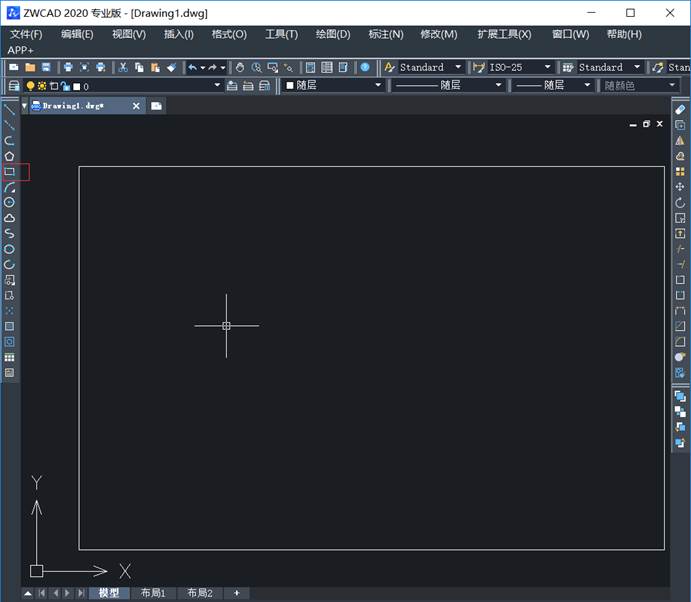
2.然后快捷鍵“H”+“空格”或者繪圖—圖案填充,出現如下圖所示填充編輯框 :
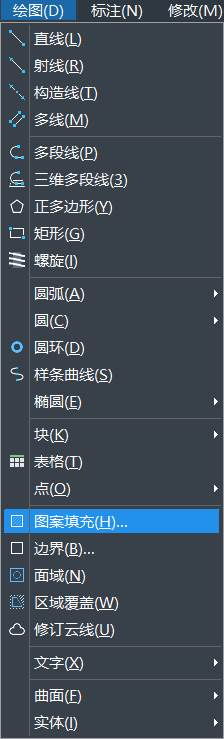
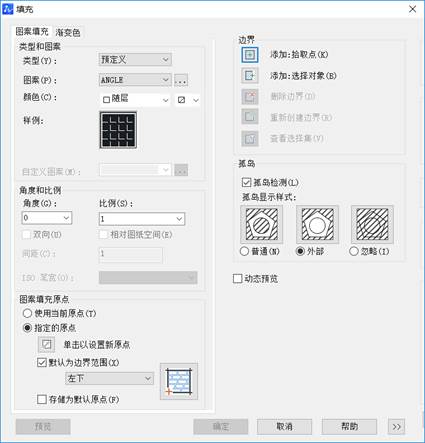
3.先點擊“添加.拾取點” ,如圖所示:
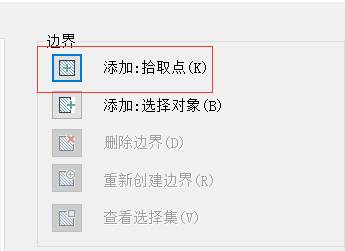
4.返回原界面之后,將光標中心點取要填充的區域內,邊框顯示為虛線則選取成功,如果是過于復雜的填充區域會選取非常久

5.再敲擊“空格”,會回到填充編輯框 ,然后點擊如下圖所示,將類型改為“用戶定義”
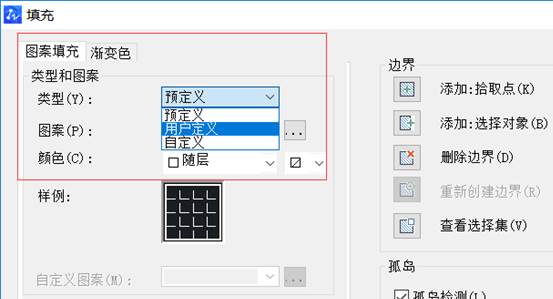
6.如下圖所示在“角度”下輸入“45”度(意思就是橫線的旋轉方向) ,接著勾選“雙向”,然后輸入間距,這里輸入350(這個是菱形的邊長,意思是350*350的邊長的意思,可以按自己具體需要輸入其他)
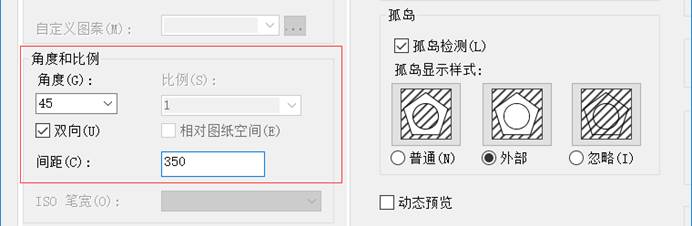
7.可以先點擊“預覽”一下,看一下大概效果,然后“空格”回到填充編輯框
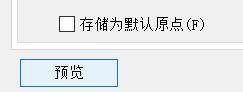
8.需要更改一下“圖案填充原點”,改為“指定原點”,然后點擊如圖所示位置“單擊以設置新原點” ,如圖所示:
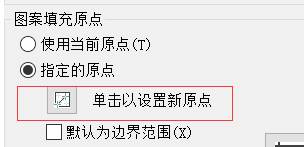
9.會跳回到原來界面中來,將光標中心點擊要指定的原點,然后回到填充編輯框
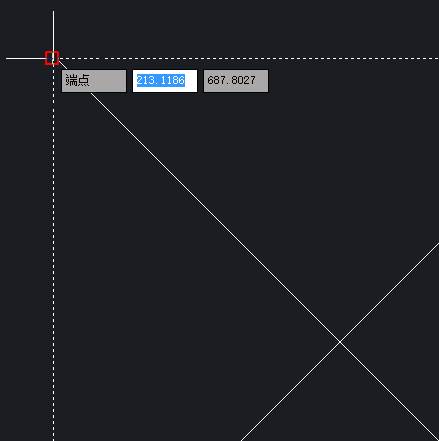
10.然后點擊“確定”就可以了,也可以雙擊進去更改,原點就是這個菱形的拼接的起點。
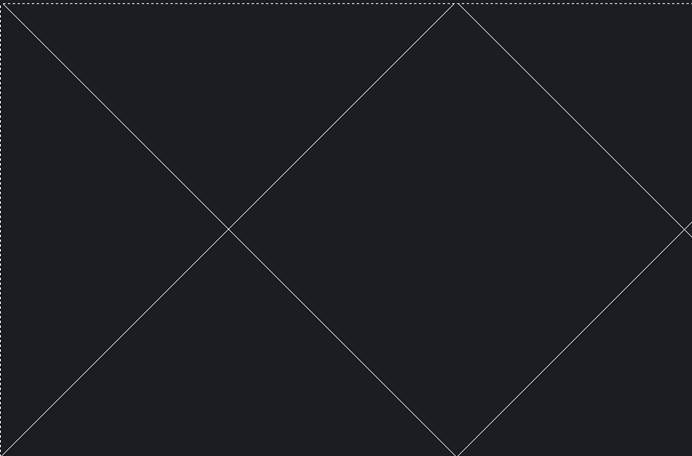
以上介紹了填充菱形使用方法,希望這些技巧能在日常使用CAD設計過程中對大家起到一定幫助。
推薦閱讀:正版CAD
推薦閱讀:CAD下載
· ZWorld2025中望全球生態大會成功舉辦:推動工業可持續創新2025-08-29
· “破壁壘,鑄未來”!中望全球生態大會信創專題論壇即將舉行2025-08-27
· ZWorld2025|共謀研發新范式:消費電子專題論壇即將舉行2025-08-27
· ZWorld2025|破解高效制造難題!中望全球生態大會機械設備行業論壇即將開啟2025-08-25
· 汽車零部件專題論壇邀您共謀破局之路2025-08-25
·? 破解提質增效難題!中望全球生態大會模具制造專題論壇即將舉辦2025-08-25
· ZWorld2025|產教協同創新論壇即將舉辦:共筑工業軟件人才培養新生態2025-08-23
· ZWorld2025|電力行業專題論壇即將舉辦:CAx+AI賦能數字化新紀元2025-08-23
·玩趣3D:如何應用中望3D,快速設計基站天線傳動螺桿?2022-02-10
·趣玩3D:使用中望3D設計車頂帳篷,為戶外休閑增添新裝備2021-11-25
·現代與歷史的碰撞:阿根廷學生應用中望3D,技術重現達·芬奇“飛碟”坦克原型2021-09-26
·我的珠寶人生:西班牙設計師用中望3D設計華美珠寶2021-09-26
·9個小妙招,切換至中望CAD竟可以如此順暢快速 2021-09-06
·原來插頭是這樣設計的,看完你學會了嗎?2021-09-06
·玩趣3D:如何巧用中望3D 2022新功能,設計專屬相機?2021-08-10
·如何使用中望3D 2022的CAM方案加工塑膠模具2021-06-24
·CAD顯示和隱藏滾動條2023-06-12
·CAD全部縮放和范圍縮放有什么不同2018-05-28
·CAD三維圓角修剪2017-05-05
·CAD常見問題之病毒的癥狀和預防2017-12-14
·用CAD三維實體更改視覺樣式2019-12-11
·如何使用CAD對圖層管理器打開樣式進行設置2023-09-21
·CAD2018如何更換背景顏色2015-11-17
·CAD常用于填充內容和圖案示例2017-07-06














